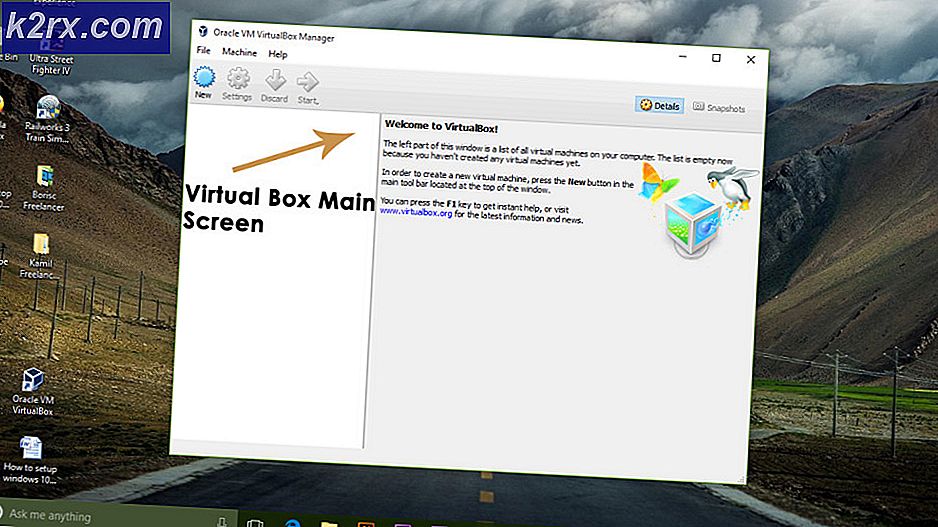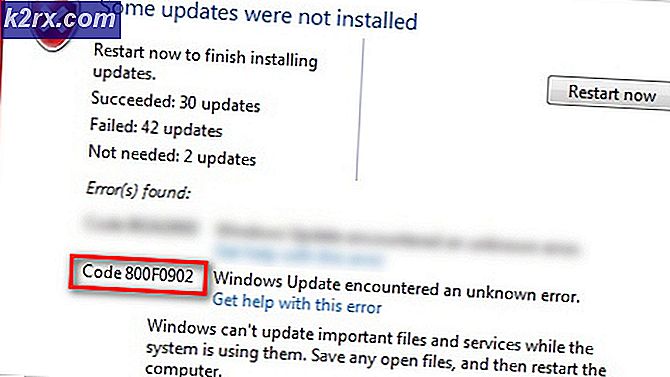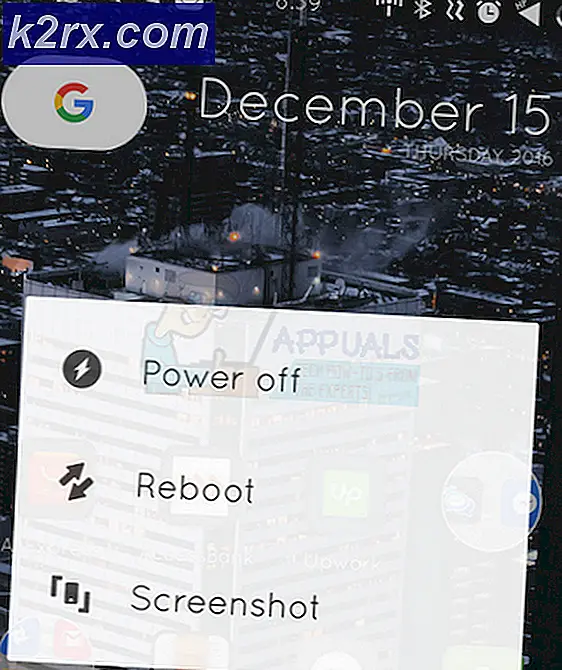Fix: Fjern C: \ Program Files (x86) \ Search Extensions \ Client.exe popup-vinduet
Denne popupen vises ved oppstart og er forårsaket av en adware som heter RocketTab, som viser ulike ondsinnede webannonser uten ditt samtykke.
RocketTab planlegger å starte automatisk ved oppstart, men når den fjernes av antivirusprogrammet ditt; og datamaskinen kan ikke finne den da ser du denne popup-vinduet.
Dette utløser ikke noe mistenkelig; Faktisk er det et godt tegn på at den er fjernet (vi trenger bare å fjerne oppføringen fra tidsplanens oppgaver) for å forhindre at det ikke-eksisterende programmet kjører.
Metode 2 er enklere å følge - men bruk den du foretrekker.
Metode 1: Oppgaveplanlegger
1) Gå til Startmenyen din og søk etter Planleggingsoppgave (eller Oppgaveplanlegger)
2) Klikk for å åpne Oppgaveplanlegger fra søkeresultatene.
3) Finn aktive oppgaver nederst i oppgaveplanleggeren.
PRO TIPS: Hvis problemet er med datamaskinen eller en bærbar PC / notatbok, bør du prøve å bruke Reimage Plus-programvaren som kan skanne arkiver og erstatte skadede og manglende filer. Dette fungerer i de fleste tilfeller der problemet er oppstått på grunn av systemkorrupsjon. Du kan laste ned Reimage Plus ved å klikke her4) Finn og fjern oppføringen C: \ Program Files (x86) \ Search Extensions ved å dobbeltklikke på den og velg slett.
5) Når den er slettet Start datamaskinen på nytt og popup-vinduet skal være borte.
Metode 2: Bruk Autoruns til å fjerne client.exe-oppføringen fra oppstart
I dette vil du bli bedt om å installere Autoruns- programmet på datamaskinen din; Du kan få det herfra uten kostnad. http://technet.microsoft.com/en-us/sysinternals/bb963902.aspx
1) Etter å ha lastet ned og installert Autoruns, kan du åpne den. Etterpå, sørg for at du er på fanen med tittelen som
2) Du må gå på filen og deretter klikke på Finn og deretter søke etter Client.exe
3) Finn riktig oppføring fra søkeresultatene; deretter høyreklikk på den og velg Slett eller fjern markeringen.
4) Start PCen på nytt og den skal løses.
PRO TIPS: Hvis problemet er med datamaskinen eller en bærbar PC / notatbok, bør du prøve å bruke Reimage Plus-programvaren som kan skanne arkiver og erstatte skadede og manglende filer. Dette fungerer i de fleste tilfeller der problemet er oppstått på grunn av systemkorrupsjon. Du kan laste ned Reimage Plus ved å klikke her